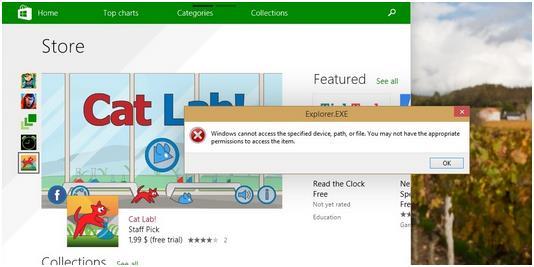Вихід чергової версії «Вікон» не може не викликати хвилі обговорень, розмов і пересудів. Так сталося і з самим останнім релізом: операційною системою Windows 10. Тут ми поставили мету дещо впорядкувати інформацію про переваги та недоліки Windows 10 – систематизувати її для ймовірного користувача даної системи. Будемо розглядати питання в такій послідовності:
- Особливості установки Windows 10.
- Якість роботи системи.
- Новий функціонал та додатки.
 Сподіваємося, що такий порядок викладу допоможе краще усвідомити цей, досить цікавий матеріал. Чому інформація про Windows 10 корисна для користувачів? Справа в тому, що в даній ОС реалізується нова парадигма Microsoft – перехід від додатків до сервісів. Друга причина в тому, що це найбільш «просунута» на сьогоднішній день платформа для мобільних пристроїв. Кому найбільше корисні ці відомості? В першу чергу власникам двох попередніх версій – 7-ою і 8-ою, так як для них отримання Windows 10 – безкоштовно. Втім, це аж ніяк не означає непотрібності даної теми для користувачів WinXP. Хочемо ми того чи ні Windows 10 – операційна система майбутнього.
Сподіваємося, що такий порядок викладу допоможе краще усвідомити цей, досить цікавий матеріал. Чому інформація про Windows 10 корисна для користувачів? Справа в тому, що в даній ОС реалізується нова парадигма Microsoft – перехід від додатків до сервісів. Друга причина в тому, що це найбільш «просунута» на сьогоднішній день платформа для мобільних пристроїв. Кому найбільше корисні ці відомості? В першу чергу власникам двох попередніх версій – 7-ою і 8-ою, так як для них отримання Windows 10 – безкоштовно. Втім, це аж ніяк не означає непотрібності даної теми для користувачів WinXP. Хочемо ми того чи ні Windows 10 – операційна система майбутнього.
Зміст
Особливості інсталяції Windows 10
Екран установки в новій версії виглядає не те щоб зовсім невесело, але і не викликає ніяких особливих емоцій. В принципі ми маємо все ті ж самі опції:
 Користувач вказує настановні параметри, на зразок мови та системного розділу, а далі процес розвивається цілком самостійно, так би мовити, «без шуму і пилу». Перед самим завершенням інсталяції Windows 10 знову попросить внести зміни в налаштування, а також запропонує вказати обліковий запис live.com. Останнє дозволить синхронізувати всі свої налаштування на різних пристроях – смартфони, ПК та планшетах. Мається на увазі можливість практично повністю перенести робочу середу зі смартфона, наприклад, на ноутбук. З пошуком драйверів пристроїв у нової системи проблем не помічено, єдиний нюанс – для здійснення такого пошуку пропонується проставити відповідну галочку. Тобто — вказати необхідність цього вручну. Windows 10 можна встановити як «з нуля», так і вибрати варіант оновлення за допомогою аплету «get Windows 10» в треї на операційних системах Win7 і Win8 з встановленими пакетами оновлень. Який конкретно спосіб установки вибрати – вирішувати вам.
Користувач вказує настановні параметри, на зразок мови та системного розділу, а далі процес розвивається цілком самостійно, так би мовити, «без шуму і пилу». Перед самим завершенням інсталяції Windows 10 знову попросить внести зміни в налаштування, а також запропонує вказати обліковий запис live.com. Останнє дозволить синхронізувати всі свої налаштування на різних пристроях – смартфони, ПК та планшетах. Мається на увазі можливість практично повністю перенести робочу середу зі смартфона, наприклад, на ноутбук. З пошуком драйверів пристроїв у нової системи проблем не помічено, єдиний нюанс – для здійснення такого пошуку пропонується проставити відповідну галочку. Тобто — вказати необхідність цього вручну. Windows 10 можна встановити як «з нуля», так і вибрати варіант оновлення за допомогою аплету «get Windows 10» в треї на операційних системах Win7 і Win8 з встановленими пакетами оновлень. Який конкретно спосіб установки вибрати – вирішувати вам.
Якість роботи системи
Windows 10 досить сира система, щоб не мати недоліків. Переваги ОС, звичайно, перекривають ці проблеми, але не згадати про найбільш поширених «глюки» ми не можемо:
- Є деякі проблеми з інсталяцією драйверів, наприклад, не завжди вдається налагодити нормальну роботу функціональних кнопок на клавіатурі.

- Періодично злітають регіональні налаштування. Система самостійно встановлює їх значення, прийняті для США. Це негайно позначається на інтерфейсі деяких програм таких, наприклад, як «Total Commander».
- На ноутбуках зазначено дивна поведінка яскравості екрану при виході з «сплячого» режиму. Вона спадає до мінімального рівня і не відновлюється навіть маніпуляцією регулятором яскравості. Рятує тільки перезавантаження, причому обов’язково з підключеним шнуром живлення. Дані феномен спостерігається далеко не на всіх моделях ноутбуків, але, тим не менш, доставляє великі незручності деяким користувачам Windows 10.
- До числа недоліків слід віднести і проблеми з новою системою масштабування вікон і шрифтів. Але, в цілому, інтерфейс системи виглядає зовсім непогано. Особливо вражають нові ефекти анімації.
Новий функціонал та додатки
Оновлений функціонал Windows 10 порадував наступними нововведеннями:
- Настроюється меню «Пуск», меню якого засновані на інтерфейсі «Metro». Плитку можна укласти як подобається і це розташування збережеться.
- Всі програми отримали вікно, незалежно від їх джерела – це крок вперед в порівнянні з попередніми реалізаціями, т. к. спростилася робота користувачів, власників несенсорных екранів.
- До переваг можна віднести можливість закріплення на робочому столі Віндовс не двох, а чотирьох вікон. Щоб створити таку плитку, необхідно мишею рознести чотири вікна по чотирьох кутах.
- Ще одна родзинка Windows 10 – віртуальні робочі столи зі стрічкою, що містить їх мініатюри, що дозволяє швидко перемикатися між їх вмістом. Якщо ви працюєте з декількома програмами і хочете розгорнути їх на повний екран – помістіть кожне з них на окремий робочий стіл. Так не доведеться возитися з переміщенням на передній план робочого простору потрібного додатка.
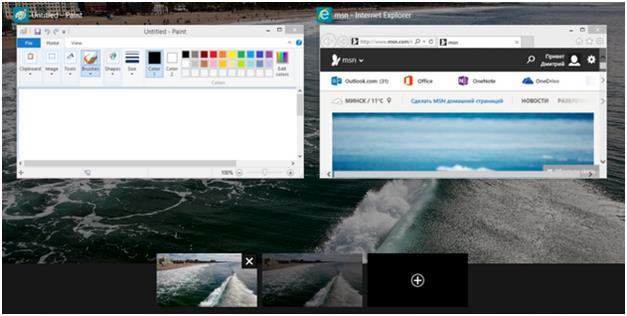 Ось, мабуть, і всі принади.
Ось, мабуть, і всі принади.